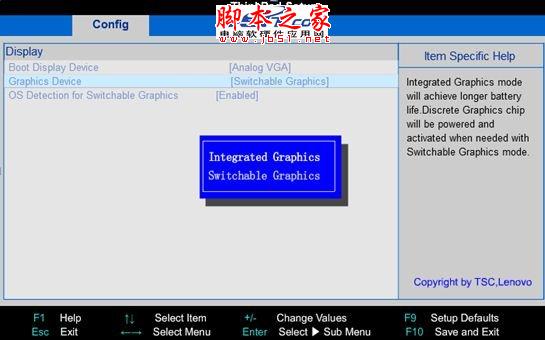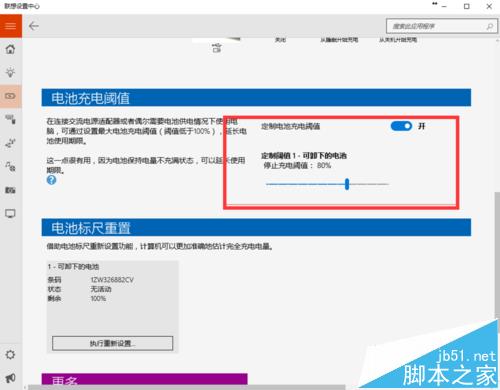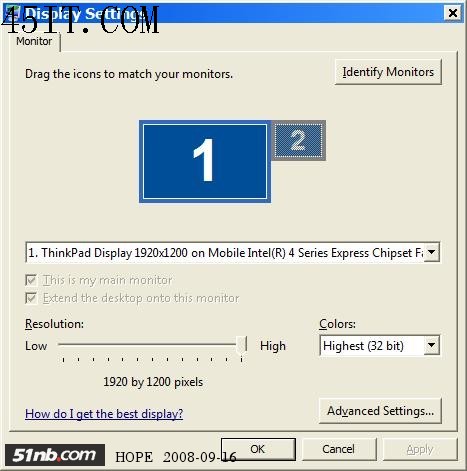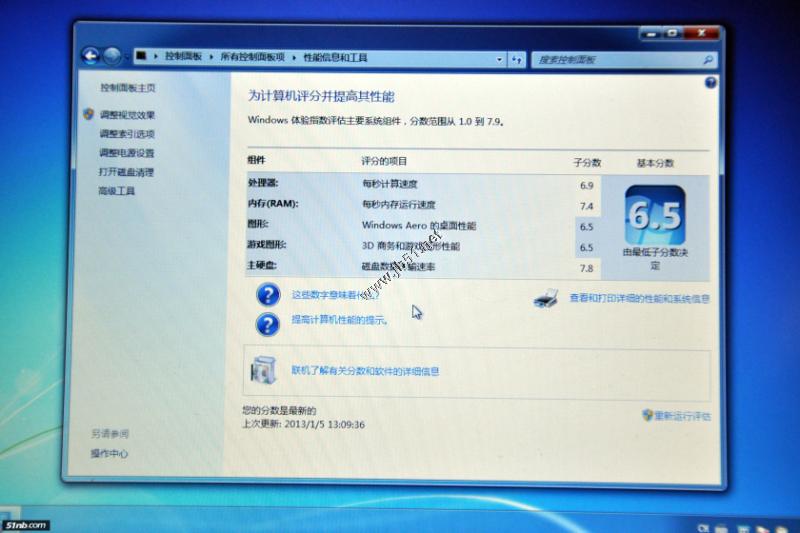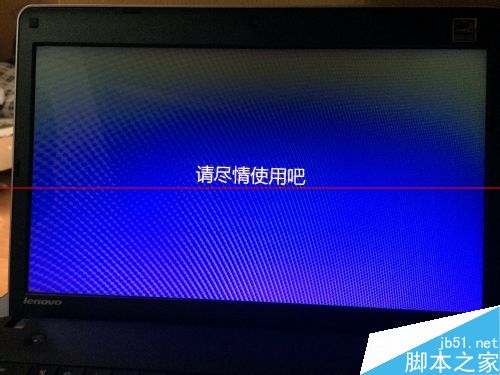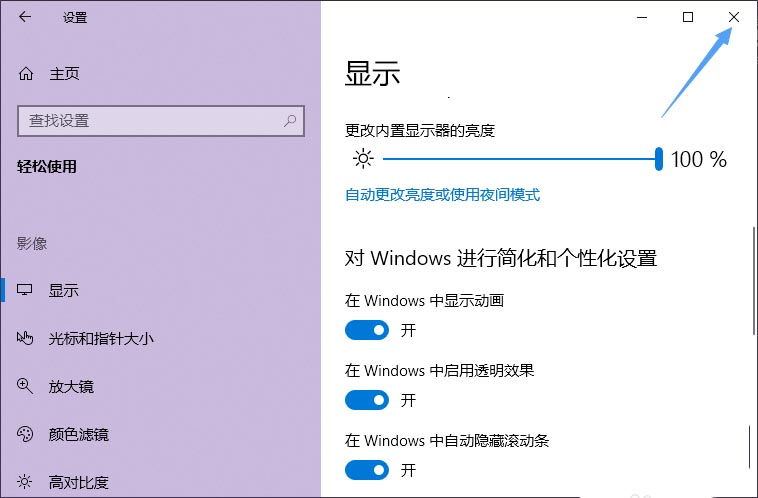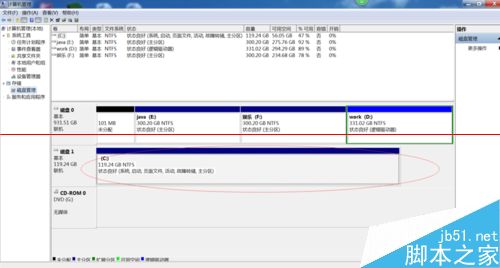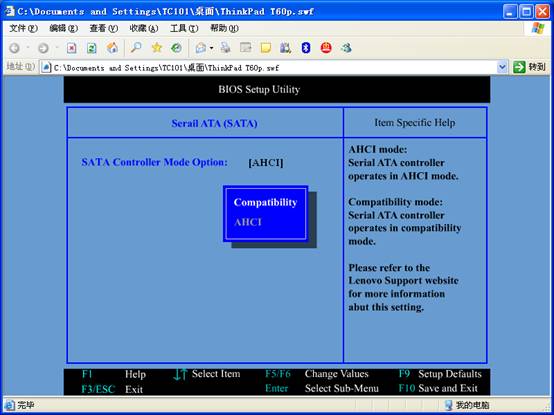您现在的位置是:主页 > ThinkPad >
Win10系统的Thinkpad笔记本怎么设置指纹登录?
发布时间:2021-09-14 03:27:51所属栏目:ThinkPad 已帮助人编辑作者:笔记本电脑维修网
自己的thinkpad想要使用指纹登陆,感觉很方便,之前一直使用账号面膜登陆的方式,太麻烦了,该怎么设置指纹登陆呢?下面我们就来看看详细的教程。

1、打开开始菜单,点击账户头像。
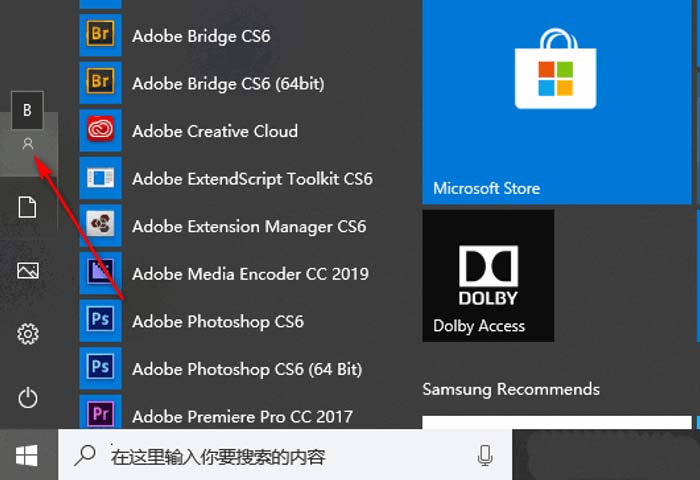
2、点击更改账户设置。
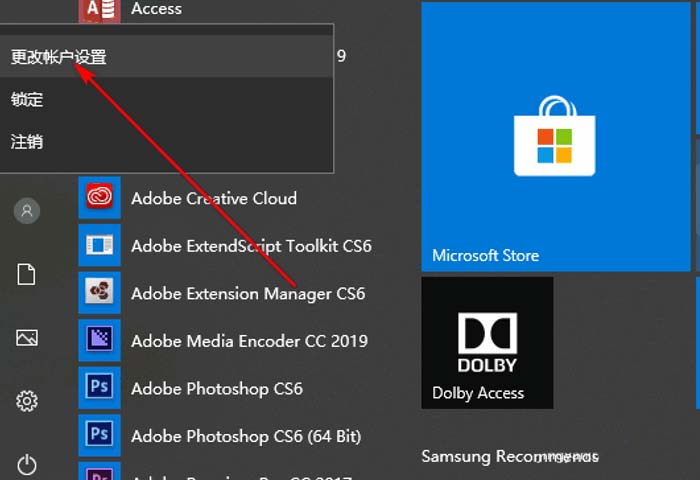
3、点击登录选项。

4、点击Windows Hello 指纹,点击添加指纹,如果已经添加过的,想继续添加其他指纹,点击继续添加。

5、点击开始。
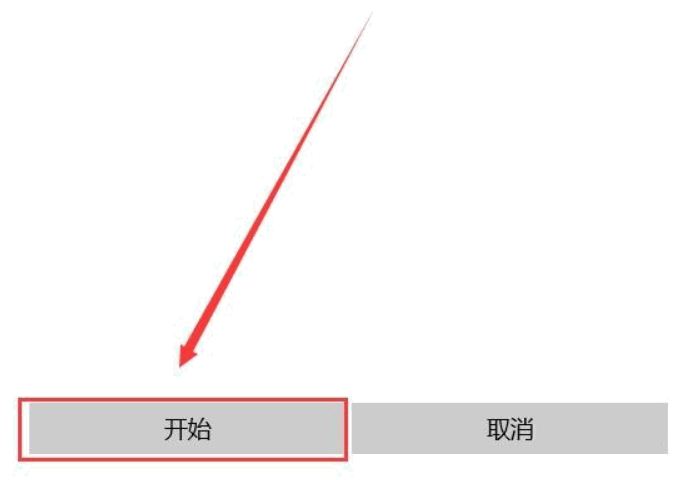
6、输入登录系统的PIN密码。

7、将手指放到指纹传感器上开始录指纹。


8、换个角度再次反复放置。


9、录制完成后下次登录就可以使用指纹了。
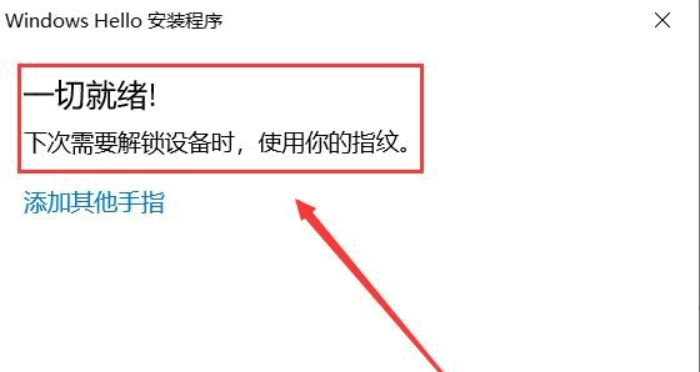
总结:
1.打开开始菜单,点击账户头像。
2.点击更改账户设置。3.点击登录选项。
4.点击Windows Hello 指纹,点击添加指纹,如果已经添加过的,想继续添加其他指纹,点击继续添加。
5.点击开始。
6.输入登录系统的PIN密码。
7.将手指放到指纹传感器上开始录指纹。
8.换个角度再次反复放置。
9.录制完成后下次登录就可以使用指纹了。
以上就是Win10系统的Thinkpad笔记本设置指纹登录的教程 ,希望大家喜欢,请继续关注脚本之家。
相关推荐:
thinkpad笔记本怎么设置语音速度?
thinkpad笔记本小键盘怎么控制鼠标?
thinkpad笔记本开始菜单没有运行怎么办?
以上就是笔记本维修网为您提供Win10系统的Thinkpad笔记本怎么设置指纹登录?的解读,本文章链接: http://rourou88.cn/thinkpad/762.html 欢迎分享转载,更多相关资讯请前往ThinkPad
相关文章
- thinkpad笔记本节电模式怎么禁止降低屏幕亮度?
- ThinkPad X62值得买吗?联想ThinkPad X62笔记本全面深度评测图解
- ThinkPad X270商务本值得买吗?ThinkPad X270全面图解评测
- ThinkPad E40取消FN功能键无需配合FN即可使用F1-F12
- thinkpad笔记本鼠标左右键反了该怎么解决?
- ThinkPad E570值得买吗?联想ThinkPad E570全面深度评测图解
- ThinkPad T14 Gen2值得入手吗 ThinkPad T14 Gen2锐龙商务本评测
- ThinkPad E420 触控板怎么关闭?
- ThinkPad T470商务本值得买吗?ThinkPad T470全面图解评测及拆解
- 使用ThinkPad键盘灯做邮件提醒
猜你喜欢

ThinkPad 25年典藏版怎么样?ThinkPad T470 25年典藏版全面首发评测
ThinkPad是PC行业中的经典品牌,甚至可以说它是商务笔记本电脑的代名词。自...
ThinkPad黑将2017游戏性能如何 联想ThinkPad黑将2017游戏爆测
联想ThinkPad黑将 2017,作为联想ThinkPad旗下的一款竞技本,既满足了上班族中的...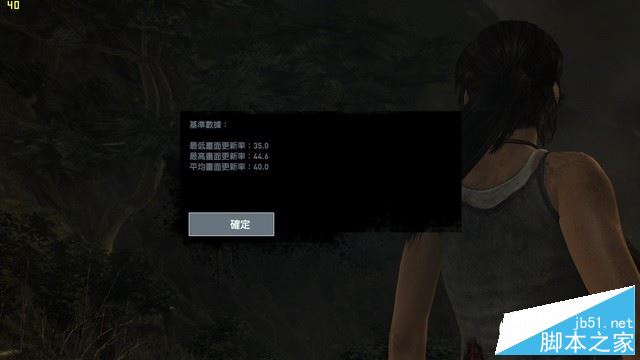
ThinkPad E570值得买吗?联想ThinkPad E570全面深度评测图解
作为商用笔记本领域的王牌产品,ThinkPad也耐不住寂寞开始向游戏本行业靠拢,...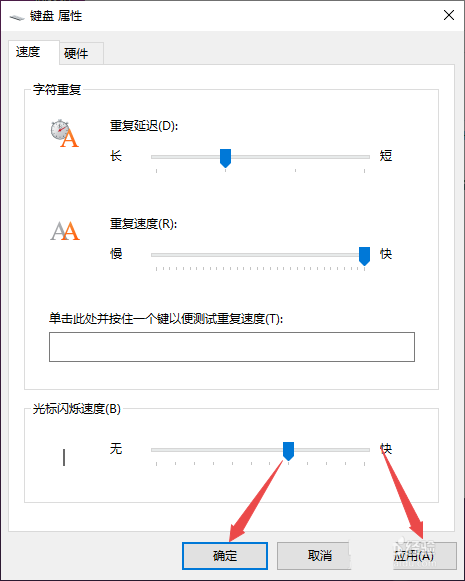
thinkpad笔记本键盘的字符重复延迟怎么调整?
键盘的重复延迟就是你按一个键不松,多长时间后会再次重复这个字符,速率...
ThinkPad笔记本重装系统
扫码关注
- 专注IT行业,10年IT行业经验